- プラグインの導入方法がわからない
- フォームのカスタマイズが難しい
- エラーや不具合の解決策が知りたい
こんな悩みを全て解決していきます。
コンタクトフォーム7の導入やカスタマイズで困っていませんか。
この記事では、初心者でも安心して使えるように、ステップバイステップで詳しく解説します。
具体的な手順やよくあるトラブルの解決策を紹介し、フォームの設置やデザインの自由度を高める方法をお伝えします。
フォーム作成が初めてでも大丈夫です。
自分のペースで取り組んでみましょう。
目次
- 1 コンタクトフォーム7導入の12ステップ初心者必見
- 1.1 コンタクトフォーム7導入①:WordPressにログインする
- 1.2 コンタクトフォーム7導入②:プラグインを検索してインストール
- 1.3 コンタクトフォーム7導入③:プラグインを有効化して使える状態にする
- 1.4 コンタクトフォーム7導入④:新しいフォームを作成する
- 1.5 コンタクトフォーム7導入⑤:フォームの基本情報を入力する
- 1.6 コンタクトフォーム7導入⑥:フォームのデザインをカスタマイズする
- 1.7 コンタクトフォーム7導入⑦:HTML/CSSで細かく調整する
- 1.8 コンタクトフォーム7導入⑧:固定ページにフォームを設置する
- 1.9 コンタクトフォーム7導入⑨:投稿ページにもフォームを追加する
- 1.10 コンタクトフォーム7導入⑩:スパム対策を設定する
- 1.11 コンタクトフォーム7導入⑪:メール送信のテストを行う
- 1.12 コンタクトフォーム7導入⑫:エラーがないか最終確認する
- 2 Q&A「コンタクトフォーム7」に関するよくある疑問・質問まとめ
- 2.1 Q1:コンタクトフォーム7メール設定はどう行うのですか?
- 2.2 Q2:コンタクトフォーム7カスタマイズおしゃれにするにはどうすればいいですか?
- 2.3 Q3:WordPressでコンタクトフォーム7を使うにはどうすればいいですか?
- 2.4 Q4:コンタクトフォーム7確認画面を追加する方法はありますか?
- 2.5 Q5:コンタクトフォーム7スパム対策はどうすればいいですか?
- 2.6 Q6:コンタクトフォーム7メールが届かないときの対策は何ですか?
- 2.7 Q7:コンタクトフォーム7reCAPTCHAはどう設定しますか?
- 2.8 Q8:コンタクトフォーム7デザインを変更する方法は何ですか?
- 2.9 Q9:コンタクトフォーム7とは何ですか?
- 2.10 Q10:ContactForm7はサービス終了しましたか?
- 3 まとめ:コンタクトフォーム7導入の12ステップ初心者必見
- 4 「AI×ブログで月5万円稼ぐ教科書」を公式LINEで無料配布中
コンタクトフォーム7導入の12ステップ初心者必見
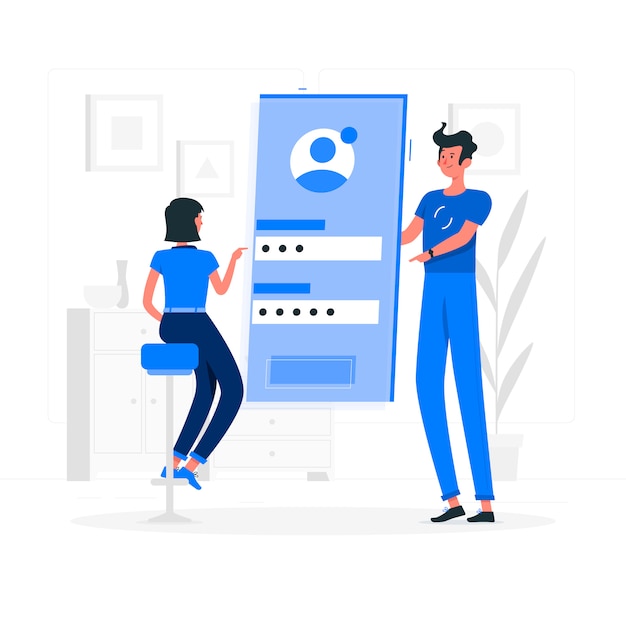
- コンタクトフォーム7導入①:WordPressにログインする
- コンタクトフォーム7導入②:プラグインを検索してインストール
- コンタクトフォーム7導入③:プラグインを有効化して使える状態にする
- コンタクトフォーム7導入④:新しいフォームを作成する
- コンタクトフォーム7導入⑤:フォームの基本情報を入力する
- コンタクトフォーム7導入⑥:フォームのデザインをカスタマイズする
- コンタクトフォーム7導入⑦:HTML/CSSで細かく調整する
- コンタクトフォーム7導入⑧:固定ページにフォームを設置する
- コンタクトフォーム7導入⑨:投稿ページにもフォームを追加する
- コンタクトフォーム7導入⑩:スパム対策を設定する
- コンタクトフォーム7導入⑪:メール送信のテストを行う
- コンタクトフォーム7導入⑫:エラーがないか最終確認する
コンタクトフォーム7導入①:WordPressにログインする
まずは、WordPressにログインすることから始めましょう。
これが、コンタクトフォーム7を導入する第一歩です。
- WordPressの管理画面にアクセスする
- ログイン画面でユーザー名とパスワードを入力する
- ログイン後、ダッシュボードが表示される
この手順を踏むことで、プラグインのインストールや設定ができるようになります。
WordPressは非常に多機能なサイト作成ツールで、コンタクトフォーム7を使うことで、問い合わせフォームを簡単に作れるのが魅力です。
特に、初心者でも扱いやすいので、多くの人に支持されています。
ただし、セキュリティには注意が必要です。
特にパスワードは強固に設定し、他の人と共有しないようにしましょう。
私も最初はパスワード管理に苦労しましたが、今では安全に運用できています。
これからのステップに進むために、まずはしっかりとログインしてみてください。
コンタクトフォーム7導入②:プラグインを検索してインストール
まずはコンタクトフォーム7をインストールする方法を見ていきましょう。
手順が簡単なので、誰でもできると思います。
- WordPressの管理画面を開く
- プラグインのメニューを選ぶ
- 「新規追加」ボタンをクリックする
- 検索ボックスに「コンタクトフォーム7」と入力する
- 表示された結果から「今すぐインストール」を選ぶ
- インストールが完了したら「有効化」をクリックする
このプラグインは、問い合わせフォームを簡単に作成できるツールです。
特に、初心者にとっては使いやすい点が魅力です。
手軽に導入できるため、すぐにでも使い始められます。
ただし、インストール後に設定を行わないと、機能を十分に活かせません。
設定をしっかり行うことが大切です。
筆者は初めて使った時、手順に従って進めたらあっという間に導入できました。
これから始める方も安心して取り組めると思います。
コンタクトフォーム7導入③:プラグインを有効化して使える状態にする
プラグインを有効化することで、コンタクトフォーム7を使えるようになります。
まず、WordPressの管理画面にアクセスし、プラグインのメニューを開きます。
- プラグイン一覧から「コンタクトフォーム7」を探す
- 「有効化」ボタンをクリックする
- 有効化後、設定画面に移動する
コンタクトフォーム7は、簡単に問い合わせフォームを作成できる便利なツールです。
特に、操作がシンプルで初心者にも扱いやすいのが魅力です。
ただし、プラグインのバージョンによっては不具合が発生することもあります。
そのため、最新の情報を確認しながら進めることが大切です。
私も最初は設定に戸惑いましたが、少しずつ理解が深まりました。
このように、有効化の手順をしっかり踏むことで、スムーズに使い始められると思います。
コンタクトフォーム7導入④:新しいフォームを作成する
新しいフォームを作成するには、まず「コンタクトフォーム7」の設定画面にアクセスします。
ここで、フォームの作成が簡単に行えます。
- フォーム名を設定する
- 必要な項目を追加する
- デザインをカスタマイズする
- メール通知の設定をする
- reCAPTCHAを導入する
これらの手順を踏むことで、独自のフォームを作成できます。
特に、カスタマイズ性が高いのが「コンタクトフォーム7」の魅力です。
自分のサイトに合ったデザインや項目を設定できるため、ユーザーのニーズに応えやすくなります。
ただし、設定を間違えるとメールが届かないこともあります。
例えば、メールアドレスを間違えたり、必須項目を設定し忘れたりすることがあります。
これらのチェックを怠らないようにしましょう。
筆者も最初は設定に苦労しましたが、試行錯誤の末に自分好みのフォームを作成できました。
ぜひ、あなたも挑戦してみてください。
コンタクトフォーム7導入⑤:フォームの基本情報を入力する
フォームの基本情報を入力するのは、コンタクトフォーム7を使う上で大切なステップです。
ここでは、具体的な設定内容を紹介します。
- フォームのタイトルを決める
- フォームの説明文を記入する
- フォームのメールアドレスを設定する
- メールの件名を指定する
- 自動返信メッセージを設定する
これらをしっかり入力することで、ユーザーからの問い合わせがスムーズに行えるようになります。
特に、メールアドレスの設定は重要で、正確に入力しないと問い合わせが届かないことがあります。
また、タイトルや説明文は、訪問者に何のためのフォームかを伝える役割があるため、わかりやすく記入することが大切です。
実際に筆者も初めて設定した際、メールアドレスの入力ミスで問い合わせが届かず、焦った経験があります。
この設定を終えたら、次のステップに進むと良いかもしれません。
コンタクトフォーム7導入⑥:フォームのデザインをカスタマイズする
フォームのデザインをカスタマイズしたい方にとって、具体的な方法を知ることは重要です。
まず、Contact Form 7の設定からデザインを変更できます。
- フォームのレイアウトを調整する
- カラーやフォントを変更する
- 必要な項目を追加する
- スパム対策を行う
- HTMLやCSSを使って自由にデザインする
このように、カスタマイズを行うことで、見栄えの良いフォームが作れます。
特に、デザインの自由度が高く、個性を出せるのが魅力です。
初心者でも取り組みやすい内容で、少しずつ試してみると良いでしょう。
実際、私も初めはシンプルなデザインでしたが、カスタマイズを重ねることで、より使いやすいフォームに進化しました。
これから挑戦する方には良い方法だと思います。
コンタクトフォーム7導入⑦:HTML/CSSで細かく調整する
コンタクトフォーム7を使ってフォームを作成した後、デザインをもっと自分好みにしたいと思うことはありませんか。
HTMLやCSSを使って、細かい部分を調整できます。
- フォームのレイアウトを自由に変更する
- 色やフォントをカスタマイズする
- 必要な項目を追加する
- スパム対策を強化する
- 他のプラグインと連携する
このように、コーディングの知識があれば、デザインの自由度が高まります。
特に、HTMLやCSSを使って細かく調整することで、見た目が良くなり、ユーザーが使いやすいフォームになります。
ただし、カスタマイズを行う際は、他のプラグインとの競合や、コードのミスに注意が必要です。
例えば、CSSの指定が間違っていると、フォームが正しく表示されないこともあります。
筆者も最初は試行錯誤が多く、うまくいかないこともありましたが、少しずつ調整していく中で、理想のフォームに近づくことができました。
これから自分のサイトに合ったフォームを作りたい方は、ぜひカスタマイズを試してみてください。
コンタクトフォーム7導入⑧:固定ページにフォームを設置する
固定ページに問い合わせフォームを設置するのは簡単です。
手順を追えば、すぐに自分のサイトにフォームを追加できます。
まず、WordPressの管理画面にアクセスし、コンタクトフォーム7の設定を開きます。
次に、作成したフォームのショートコードをコピーします。
- 固定ページを新規作成または編集する
- コピーしたショートコードをページの内容に貼り付ける
- フォームの表示を確認して、公開ボタンを押す
この手順を踏むことで、簡単に問い合わせフォームが完成します。
特に、コンタクトフォーム7は自由にカスタマイズできるため、デザインや項目を自分好みに調整できます。
実際、筆者も初めてフォームを設置したときは、手順を見ながらスムーズに進められました。
ただし、フォームの設定を間違えると、メールが届かないこともあります。
特に、送信先のメールアドレスを確認することが重要です。
もし不具合が発生した場合は、設定を見直すことをおすすめします。
手軽に始められるので、ぜひ試してみてください。
コンタクトフォーム7導入⑨:投稿ページにもフォームを追加する
投稿ページにコンタクトフォーム7を追加するのは、訪問者とのコミュニケーションを強化する良い方法です。
これにより、サイトの利用者が簡単に問い合わせを行えるようになります。
- 投稿ページにフォームを設置する
- 簡単な設定で追加ができる
- デザインを自由にカスタマイズする
- スパム対策を講じることができる
- フォーム送信後のメッセージを設定する
このように、コンタクトフォーム7を使えば、投稿ページに問い合わせフォームを設置できます。
特に、訪問者が気軽に質問や意見を送れる環境を作ることが大切です。
これによって、サイトの信頼性が向上し、リピーターを増やす効果が期待できます。
ただし、設定ミスやスパムの増加には注意が必要です。
特に、設定が不十分だとメールが届かないこともありますので、しっかり確認しておきましょう。
私も初めて設置した際は、設定を見直すことが多かったです。
これから投稿ページにフォームを追加する方は、まずは簡単な設定から試してみるといいかもしれません。
コンタクトフォーム7導入⑩:スパム対策を設定する
スパムメールに悩まされていませんか?
効果的な対策を講じることが大切です。
コンタクトフォーム7では、スパム防止のための設定が可能です。
- reCAPTCHAを導入する
- Akismetプラグインを使う
- フォーム送信の制限を設ける
- 不正なIPアドレスをブロックする
- メール送信先を見直す
これらの方法を試すことで、スパムメールの数を減らせます。
特に、reCAPTCHAは多くのサイトで使われており、効果が期待できます。
スパム対策をしっかり行うことで、安心して問い合わせを受けることができます。
注意点として、不正な設定をすると、正当なユーザーまでブロックする可能性があります。
実際、筆者も初期設定でトラブルが発生し、見直しが必要でした。
これらの対策を検討し、効果を確認してみてください。
コンタクトフォーム7導入⑪:メール送信のテストを行う
メール送信のテストは、コンタクトフォーム7を使う上で重要なステップです。
設定が正しく行われているか確認するためにも、しっかりとテストを行いましょう。
- テストメールを自分のメールアドレスに送信する
- フォームの各項目が正しく入力できるか確認する
- エラーメッセージが表示されるかチェックする
- 送信後の確認画面が表示されるか確認する
- スパムフォルダに振り分けられないか確認する
これらの手順で、実際にメールが届くかどうかの確認ができます。
エラーや不具合があれば、設定を見直す必要があります。
特に、メールが届かない場合は、サーバー設定や他のプラグインとの競合が考えられます。
私も初めて設定した際に、メールが届かず焦った経験があります。
その後、設定を見直したことで無事にメールが届くようになりました。
テストを行うことで、安心してフォームを運用できるようになります。
まずはテストを実施してみてください。
コンタクトフォーム7導入⑫:エラーがないか最終確認する
エラーが発生することは、特に初めてコンタクトフォーム7を使う時に不安になる要素です。
最終確認をしっかり行うことで、スムーズに運用を始められます。
- フォームの入力項目を確認する
- メール送信設定を見直す
- reCAPTCHAの設定をチェックする
- 他のプラグインとの競合を確認する
- テスト送信を行い、結果を確認する
これらの確認をすることで、エラーや不具合を未然に防ぐことができます。
特に、メールが届かない場合は設定ミスが多いので注意が必要です。
初めて使用する方でも、これらのポイントを押さえることで安心して運用が可能です。
筆者も最初は不具合に悩まされましたが、確認作業を徹底した結果、無事に運用を始めることができました。
しっかり確認して、安心して使える環境を整えていきましょう。
Q&A「コンタクトフォーム7」に関するよくある疑問・質問まとめ
- Q1:コンタクトフォーム7メール設定はどう行うのですか?
- Q2:コンタクトフォーム7カスタマイズおしゃれにするにはどうすればいいですか?
- Q3:WordPressでコンタクトフォーム7を使うにはどうすればいいですか?
- Q4:コンタクトフォーム7確認画面を追加する方法はありますか?
- Q5:コンタクトフォーム7スパム対策はどうすればいいですか?
- Q6:コンタクトフォーム7メールが届かないときの対策は何ですか?
- Q7:コンタクトフォーム7reCAPTCHAはどう設定しますか?
- Q8:コンタクトフォーム7デザインを変更する方法は何ですか?
- Q9:コンタクトフォーム7とは何ですか?
- Q10:ContactForm7はサービス終了しましたか?
Q1:コンタクトフォーム7メール設定はどう行うのですか?
コンタクトフォーム7のメール設定は、管理画面で簡単に行えます。
フォームを作った後、メールタブで送信先や件名を指定します。
例えば、送信先を自分のメールアドレスに設定し、送信者名や本文をカスタマイズできます。
だから、設定を確認しながら進めると安心ですね。
Q2:コンタクトフォーム7カスタマイズおしゃれにするにはどうすればいいですか?
コンタクトフォーム7をおしゃれにするにはCSSを使います。
デフォルトのスタイルを上書きして、フォントや色を変えると印象が変わります。
例えば、背景を淡い色にし、ボタンを大きくすると視覚的に魅力的です。
そこで、CSSを活用してデザインを楽しみましょう。
Q3:WordPressでコンタクトフォーム7を使うにはどうすればいいですか?
WordPressでコンタクトフォーム7を使うには、プラグインをインストールします。
プラグインを有効化し、フォームを作成してショートコードをページに貼るだけで完成です。
例えば、簡単な問い合わせフォームなら数分で設置できます。
つまり、初心者でもすぐに始められますよ。
Q4:コンタクトフォーム7確認画面を追加する方法はありますか?
コンタクトフォーム7に確認画面を追加するには、追加プラグインを使います。
「Contact Form 7 - Confirmations」というプラグインを入れ、設定を行うと確認画面が表示されます。
実際に、送信前に内容を確認できるのでミスが減ります。
結果、ユーザーの安心感が増すでしょう。
Q5:コンタクトフォーム7スパム対策はどうすればいいですか?
コンタクトフォーム7のスパム対策にはリキャプチャを使います。
Googleリキャプチャを設定することで、スパム送信を減らすことができます。
例えば、リキャプチャv3を導入すると、ユーザーが気づかない形でスパムを防ぎます。
要は、設定しておくと安心です。
Q6:コンタクトフォーム7メールが届かないときの対策は何ですか?
メールが届かない場合、SMTPプラグインを使います。
WordPressのメール送信をSMTP経由にすることで、メールが安定して届くようになります。
例えば、「WP Mail SMTP」を使うと、設定が簡単です。
結局、メールの信頼性を高めるのがポイントです。
Q7:コンタクトフォーム7reCAPTCHAはどう設定しますか?
コンタクトフォーム7でreCAPTCHAを設定するには、Googleでサイトキーとシークレットキーを取得します。
これらをプラグインに入力すれば完了です。
例えば、reCAPTCHA v3を設定することで、ユーザーに負担をかけずにスパムを防げます。
早い話、手軽に始められる対策です。
Q8:コンタクトフォーム7デザインを変更する方法は何ですか?
デザインを変更するには、CSSをカスタマイズします。
テーマのカスタムCSSにコードを追加して、フォームの見た目を変更できます。
例えば、ボーダーや背景色を変えると印象が変わります。
一言で、CSSを駆使して自分好みに仕上げられます。
Q9:コンタクトフォーム7とは何ですか?
コンタクトフォーム7は、WordPressで使える無料の問い合わせフォームプラグインです。
シンプルで使いやすく、多くのユーザーに利用されています。
例えば、基本的な問い合わせフォームから複雑な予約フォームまで作れます。
端的に、初心者にも優しいツールですね。
Q10:ContactForm7はサービス終了しましたか?
Contact Form 7は現在も活発に開発が続けられています。
定期的に更新があり、新しい機能や改善が追加されています。
例えば、最近ではリキャプチャv3のサポートが追加されました。
最後に、安心して使い続けることができますよ。
1ステップ進むこと「によって」次のステップに進める。 つまり、一歩一歩,着実に、 といった意味合いになります。 なるほど. 0. そうだ ...
まとめ:コンタクトフォーム7導入の12ステップ初心者必見
結論から言えば、コンタクトフォーム7の導入は初心者でも簡単に始められるプロセスです。
理由は、WordPressの管理画面からプラグインをインストールし、基本的な設定を行うだけで、問い合わせフォームがすぐに作成できるからです。
具体的には、ログイン後にプラグインを検索してインストールし、必要な項目を入力するだけで、フォームが完成します。
これにより、訪問者からの問い合わせを効率的に管理できるようになります。
ぜひ、この記事を参考にして、コンタクトフォーム7の導入を試してみてください。
他の関連する記事も参考にして、より深い知識を身につけてみましょう。



















